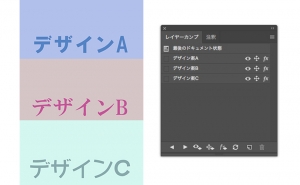色を置き換えよう
2020年1月30日

一部分だけ色を変えたい時どうしますか?私が一番初め頭に浮かぶのは色相彩度をいじることですがこれだと選択範囲で囲ったりとちょっと面倒、もっと簡単にできないものかと考えていたとき見つけたのが、今回の「色の置き換え」です!
色の置き換え
まず加工する写真を読み込み複製します。(別レイヤーにコピペでも背景レイヤーごと複製でもどっちでもいいです)

複製した方を選択し、以下のように「色の置き換え」パネルを開き
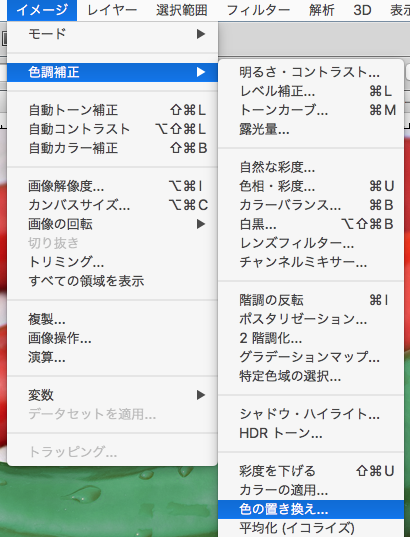
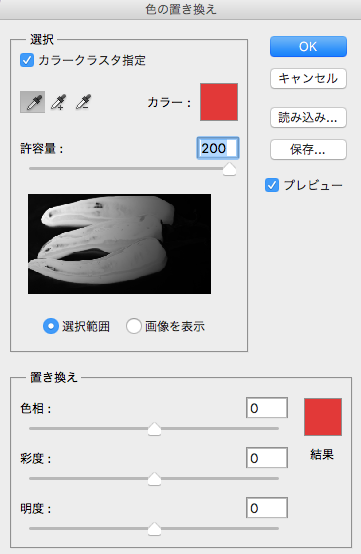
変えたい色を選び、プレビューを確認しながら許容値を決め、下の置き換えの欄を調節したらOKを押して完成です。

今回は赤唐辛子をシシトウにして見ました
しかしこれだと変えなくていい場所まで変わってしまったり、変えるのは一個でいいんだけどなあ…って場合があるかと思うので、その場合は選択範囲で囲ってから行うか、レイヤーマスクでいらない部分を修正しましょう。
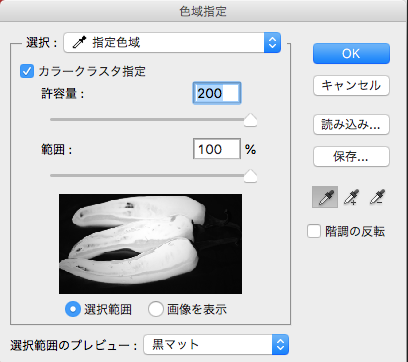
メニューバーの選択範囲にある色域指定を使うと簡単に囲えます。
注意点
これは非破壊処理では無いので気をつけましょう。複雑にグラデーションがかかってたりするとなかなか綺麗にいかない場合があり、また白黒グレーには使えません。